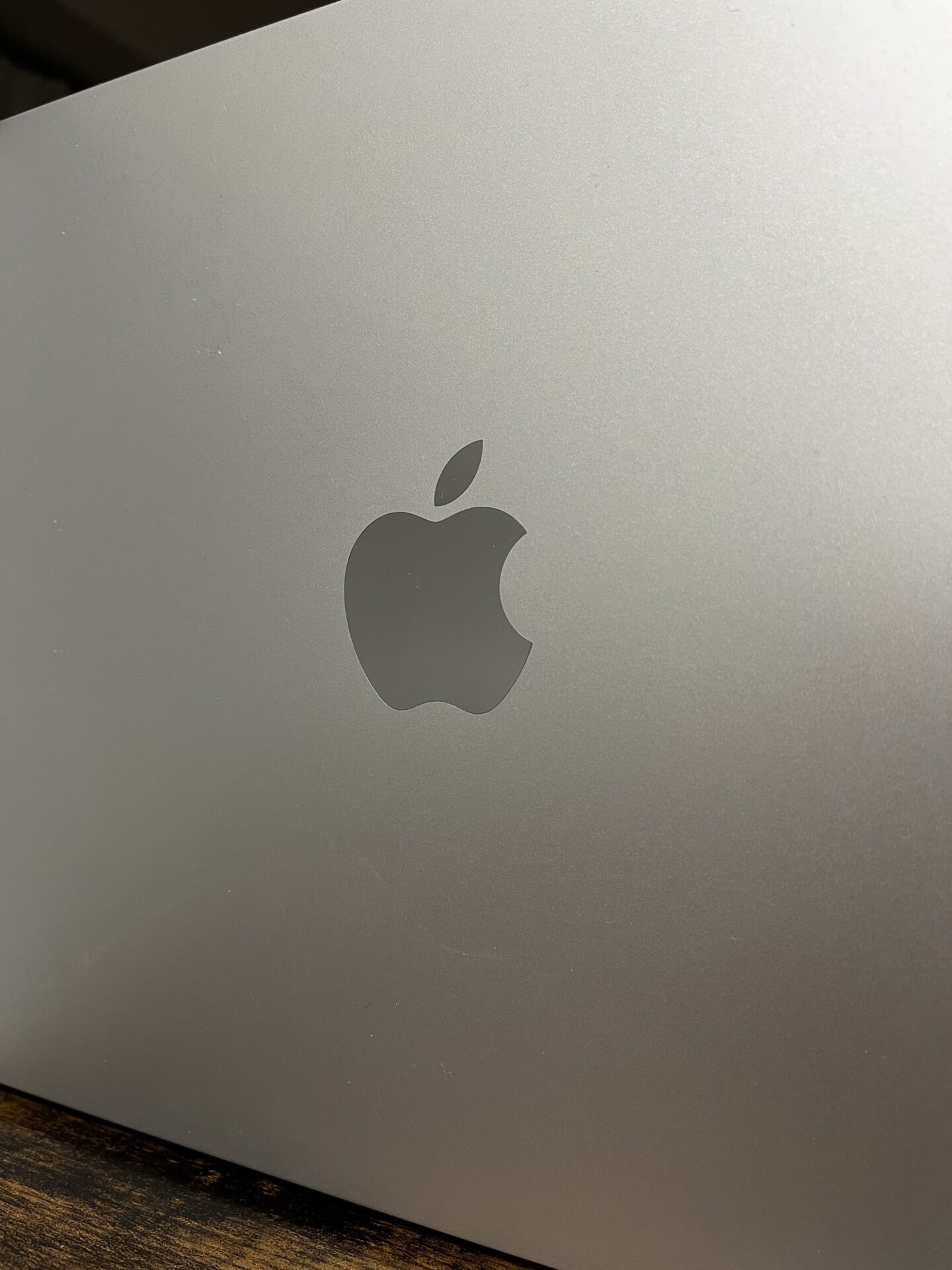久しぶりのアップルストア💻
相変わらず店内は、私の探究心を刺激する活気に満ちあふれています。
さらに毎回思うことですが、アップルストアの方は、とても感じがよく丁寧で清々しい。
私のようなシニアが質問しても、決して上から目線ではなく、わかりやすく丁寧に対応してくれます。
いよいよMacデビューです。
まずは講習(セッション)に参加するため予約
まずは、MacBookの使い方講習に参加するための予約をしました。
App Store とは別のApple Storeアプリから予約をしました。↓
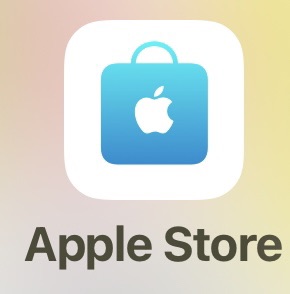
Webサイトから「Apple−公式サイト」を検索し、「お近くのアップルストアをみる」からも予約を取ることができます。
近くのアップル直営店を探したら
↓画面から「Today at Apple」の「このストアのすべてのセッションを見る」から予約を取ります。

MacBook Airを購入検討しているので、まずは「Today at Apple」に参加してみました。
平日ならかなりの確率で予約が取れます。
アップルストア直営店へ
アップルストアの店内に入ってすぐのところにスタッフらしき方が居るのでそこで今日の来店理由を伝えれば案内されます。
私の場合は、予約セッションですから2階へ案内されました。(心斎橋店)
1階のフロアは、国際的な雰囲気でなおかつ若者であふれていました。
2階のフロアは、データ移行をされてる方や使い方の説明を聞いている方など様々ですが、スタッフを除くと意外におとな世代が多いことに驚きました。(3分の1が50代以上)
「はじめようMac」の流れ
広い大きなテーブルに参加者は、4名でした。
3人は私に近い年齢の方。Macに関しては全員初心者🔰
まず、スタッフの方が自己紹介。名前はニックネームです。
本日のスケジュール説明の後、私たちの自己紹介です。
私たちもニックネームでも本名でも構いません。
今日この講習に参加した理由も含めてごあいさつ。
私は「iPhone、iPadは使用していますが、職場もプライベートもWindowsをずっと使っていたため、Macに切り替えが不安になり今回のセッションに参加しました。」とあいさつしました。
実際MacBookを触ってみる
ひとりずつ実物のMacBook Proを渡されて触ります。
大きなテーブルに両サイドから向かい会って座り、それぞれMacBook Proを起動させます。
テーブルの端の大きなモニターを見ながら、スタッフの説明に従って進みます。
誰かひとりでもわからないことがあるとスタッフの方が側にきて、それぞれの画面を確認しながら説明してくれます。
Mac特有の説明
- トラックパッド
- メニューバー
- ローチンパッド
- スクロール方法
- コマンドについて
私を含め全員がWindows経験者のため、MacとWindowsの違いについて、操作しながら以上について説明を受けました。
講習内容に関しては臨機応変
何度参加してもこちらの講習(セッション)は無料です。
私は、自宅が近ければ何度でも参加したいと思いました。
この日は、基本操作の説明が主な内容でした。
もし、参加者が何回か受講した人ばかりなら、もっとレベルの高い内容になるようです。
MacBook Air購入決断
実際私が操作してみて「これはぜったい使えないわ〜」と思わない限りは購入予定でした。
自宅でもWindows、職場でもWindowsに慣れていたので少し不安がありました。
私の購入ポイント
①アフターフォロー
②価格と性能
③持ち運び安さ・軽さ
①アフターに関して、アップルは電話対応してくれます。これはiPhoneも同じです。
私たちシニアは、困った時に電話がつながると、とても安心です。
自動チャットなど対応してくれるメーカーもありますが、なかなかこちらからの入力する言葉が適切でないとうまく応答してもらえません。
また、電話対応してもらえるメーカーは、別料金がかかることが多いです。(1年間のみ無料とか)
②に関しては、いわゆるコスパが良かったからです。
Macは、セキュリティソフトも必要ありません。
同じくらいの性能なら他社のものはトータルでもう少し価格が高くなってしまいます。
他社で価格の安いものもありますが、PCに慣れていないと使いこなせないようで、私には難しいと感じました。
③に関しては、MacBook Airにしました。重さは1.24kgです。
アップルストア直営店に行く前に、量販店に行って色々なメーカーの今のWindows PCを確認しました。
国産のメーカーをはじめ各種メーカーがたくさんありました。
価格に関しては、5万円くらいから30万円近いものもありました。
Wi-Fi契約を同時にすれば、かなり割引されるという特典がありました。
もちろん、Macシリーズも販売していました。
講習(セッション)後に購入するにあたり
現在私がPCで何をしているのか?
これからMacで何をしたいのか?
スタッフの方が丁寧に確認してくれました。
その内容からMacBook Airで充分できるということがわかり購入することにしました。
MacBook Airの設定も手伝ってもらえる
購入しても自宅で自分ひとりで初期設定することに不安がありました。
iPhoneなどのデータ移行をしている方たちと同じテーブルへ移動し、MacBook Airの初期設定をして帰ることにしました。
4〜5人のデータ移行中の人に混じって初期設定をしました。
もちろん設定に関しては自分でしますが、次々出てくる画面で不安になっても、必ず側に誰かスタッフの方がいるので、質問することができ安心でした。
無事設定完了して持ち帰ることができました。
まとめ
MacBook Airを今後使うための不安を解消し納得して購入しました。
・現在販売されているWindows PCの価格等を確認
・「Today at Apple 」の予約を取り講習(セッション)に参加
・実際にMacBookを操作して不安解消
・購入後の設定もアシストしてもらい、使える状態になった
追加報告
さっそく自宅でMacBookを使っていたら、画面がフリーズしました。
今までの私なら、WindowsのPCを使っている時、電源ボタンを長押して強制終了をしていました。
今回は違います。
アップルサポート【0120 277 535】に電話すれば電話の通信料も無料で丁寧に教えてもらえるのです。
安心サポートをすぐ実感しました。